VMware View,Citrix XendesktopXenApp,Windows RDP桌面虚拟化加速方案
- 格式:docx
- 大小:48.06 KB
- 文档页数:2

详细实验室报告Citrix XenDesktop 与VMware View 测试对比目录1.0 综述 (2)2.1 VDI 交付质量和带宽、五台客户端、LAN 带宽 (3)2.2 VDI 质量和带宽、五台并发客户端、低带宽 (4)2.3 网络优化后的VDI 客户端性能 (5)3.0 比较分析 (7)4.0 分析和总结 (9)1.0 综述使用Citrix XenDesktop 4和VMware View 4相似配置的桌面虚拟化解决方案的用户体验和带宽占用情况。
由于XenDesktop 4 企业版和白金版能够提供VMware View 4所不具有的其它多种桌面和应用虚拟化形式,因此,为了进行公平对比,这些测试主要集中在托管虚拟桌面基础架构(VDI)模式上。
通过托管VDI模式交付的桌面虚拟化使用服务器上托管的虚拟机。
用户需要在他们的终端设备上使用远程显示协议来接入虚拟机。
虽然用户在地理位置上可能比较分散,但是都可以通过网络连接服务器。
此外,还评估了WAN优化对远程显示协议的影响。
WAN优化产品用于最大程度地提高网络的效率和性能。
这是通过包括压缩、缓冲和流量优先级排序等各种手段实现的。
Citrix XenDesktop 4使用HDX技术向用户交付桌面,而VMware View 4则使用PC-over-IP(PCoIP)协议。
本次研究的重点就是这些协议。
思杰的HDX技术是一种基于TCP的协议,而被测试的WAN优化产品对它的影响是正面的。
VMware所使用的PCoIP 协议则基于UDP,不能从WAN优化产品获得效率优势。
本次测试的方法是模拟现实环境的用户工作负载,并评估网络效率(带宽)和总体用户体验质量(QOE)。
通过Microsoft Office应用、Web浏览、PDF和多媒体内容来运行任务。
这些工作负载的测试使用了一条LAN(100 Mbps)来传输基准数据,测试在适合WAN 条件的模拟T1上进行。
此报告中几次测试的重大发现包括:•在拥有五位并发用户的分支机构部署环境中,Citrix XenDesktop 4的QoE优于VMware View 4•Citrix XenDesktop的带宽效率优于VMware View,节约43%带宽,这使其成为远程分支机构有限T1带宽部署的更佳选择。

Citrix XenDesktop 产品概述XenDesktop虚拟桌面革命已经开始……人人置身其中2分布式桌面计算已变得非常复杂而且成本高昂。
各个桌面是操作系统(OS )、应用和用户设置的代码级的组合,长期被一对一地单独管理。
员工只能使用公司配备的电脑,因此大大限制了机动性和灵活性。
与此同时,每次有新的操作系统和应用版本发布时,IT 都要努力连续更新端点设备或添加补丁程序,在每个端点上为每个用户保存和备份数据。
Windows 7很快将代替XP 桌面基础架构,而企业正在紧锣密鼓地制定升级计划。
对于人员数量和预算不断减少的IT 部门来说,继续沿用几十年的PC 更新周期和传统的桌面模式无疑是下策。
Citrix XenDesktop Citrix ® XenDesktop™ 是一种桌面虚拟化解决方案,可以将Windows ®桌面作为一种按需服务随时随地交付给任何用户。
利用独特的Citrix ® FlexCast™ 交付技术,XenDesktop 可以快速而安全地向企业内的所有用户交付单个应用或整个桌面,不管他们是任务型员工、知识型员工还是移动员工。
现在,用户可以通过任何设备灵活地访问他们的桌面,同时获得真正的高清体验。
有了XenDesktop ,IT 只需管理操作系统、应用和用户配置文件的单个实例,大大简化桌面管理。
XenDesktop 的开放架构使用户可以使用任何系统管理程序、存储设备或管理基础架构来轻松部署桌面虚拟化技术。
任何设备,随时随地 今天的数字化员工队伍需要极大的灵活性,来通过他们选择的任何设备随时随地开展工作。
利用Citrix Receiver™——一种轻量通用客户端,XenDesktop 用户可以通过任何PC 机、苹果机、瘦客户端或智能电话访问他们的桌面和企业应用。
这样就可以实现全面的工作空间灵活性、业务连续性和用户移动性。
HDX 用户体验 XenDesktop 4 可以通过任何网络,在任何设备上交付HDX 用户体验,同时提供比传统PC 更高的可靠性和可用性。
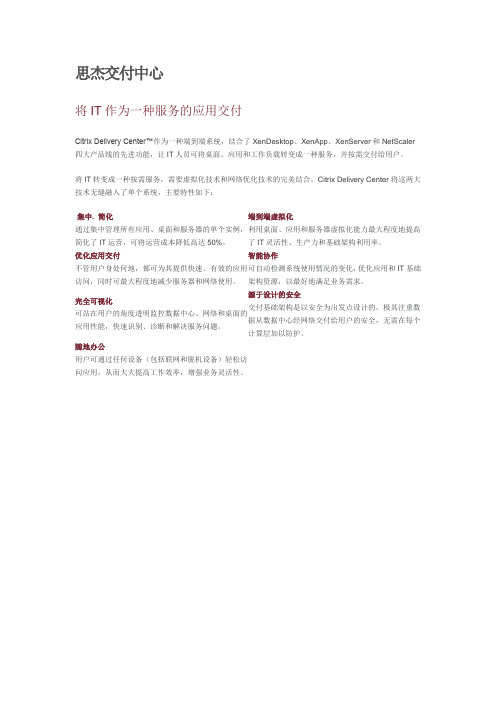
思杰交付中心将IT作为一种服务的应用交付Citrix Delivery Center™作为一种端到端系统,结合了XenDesktop、XenApp、XenServer和NetScaler 四大产品线的先进功能,让IT人员可将桌面、应用和工作负载转变成一种服务,并按需交付给用户。
将IT转变成一种按需服务,需要虚拟化技术和网络优化技术的完美结合。
Citrix Delivery Center将这两大技术无缝融入了单个系统,主要特性如下:集中. 简化通过集中管理所有应用、桌面和服务器的单个实例,简化了IT运营,可将运营成本降低高达50%。
端到端虚拟化利用桌面、应用和服务器虚拟化能力最大程度地提高了IT灵活性、生产力和基础架构利用率。
优化应用交付不管用户身处何地,都可为其提供快速、有效的应用访问,同时可最大程度地减少服务器和网络使用。
智能协作可自动检测系统使用情况的变化,优化应用和IT基础架构资源,以最好地满足业务需求。
完全可视化可站在用户的角度透明监控数据中心、网络和桌面的应用性能,快速识别、诊断和解决服务问题。
源于设计的安全交付基础架构是以安全为出发点设计的,极其注重数据从数据中心经网络交付给用户的安全,无需在每个计算层加以防护。
随地办公用户可通过任何设备(包括联网和脱机设备)轻松访问应用,从而大大提高工作效率,增强业务灵活性。
XenDesktop桌面虚拟化概述XenDesktop第一次将虚拟桌面推向了主流市场,服务于数以千万计的企业员工。
与仅适用于少数用户的第一代虚拟桌面(VDI)解决方案不同,XenDesktop采用了全新的FlexCast交付技术,是业内首款通过单一集成解决方案支持所有桌面虚拟化模式的产品。
这种方式可提高投资回报率,简化管理工作,使企业中的每位员工都能享受到虚拟化的优势。
借助全面集成的Citrix XenApp™功能,客户能够作为综合桌面管理战略的一部分交付按需应用。
XenDesktop是虚拟桌面管理和VDI的理想选择:随时随地支持各种设备–今天的数字化员工要求使用自己喜欢的设备、随时随地灵活开展工作。
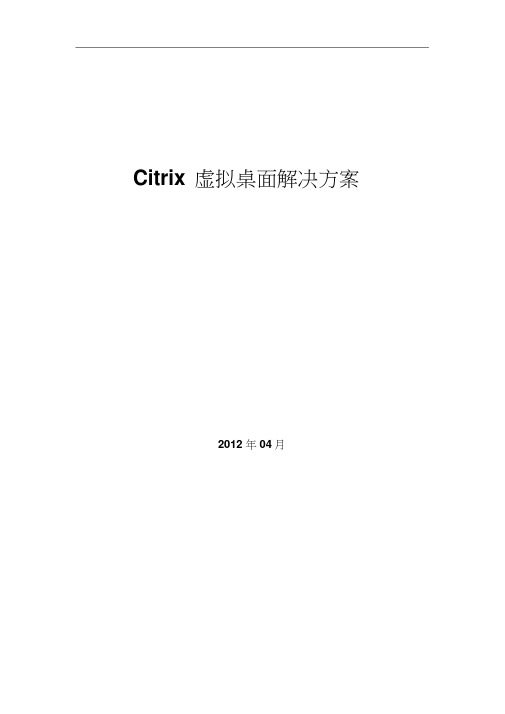
Citrix 虚拟桌面解决方案2012 年04 月目录1. 背景 (3)2. 目标 (3)3. 解决方案 (3)1) 桌面虚拟化(XenDesktop ) (4)2) 虚拟桌面镜像管理 (6)3) 智能访问控制(SmartAccess) (8)4) 性能监控(EdgeSight) (11)5) Citrix 桌面交付主要特性及优点 (11)6) 技术部署 (12)7) 方案优势 (13)4. 安全访问过程 (15)5. 结论 (23)1. 背景目前,XXX 银行网络是由内网和外网两套网络架构组成,如果信息中心的员工要到每个购物中心维护当地的PC 机,将面临很大的维护工作量。
同时,企业的销售和客户数据存在知识产权的外泄和一定的安全隐患,主要体现在如下方面:1) 内、外网的环境中均需要有独立的PC 系统。
2) 需要更多的维护人员进行系统维护,以保证业务的稳定性、连续性和安全性。
2. 目标因此,为了帮助银行更顺畅的使用桌面系统,同时降低维护工作量和保证数据的安全,同时还能遵守安全规定。
建议在内网和外网分别搭建两套虚拟桌面的方案,将软件和文档都放置到数据中心,只有授权的用户才能使用相应软件、才能拷贝重要文档,防止了信息的泄漏和丢失。
3. 解决方案对那些希望在全公司范围有效保护企业和客户信息的现代企业来说,坚不可摧的安全性已成了万能钥匙。
日益普遍的全球化和员工移动性的不断提高使数据的分布范围日益扩大,敏感数据越来越多地传播到企业网络范围之外,这无疑增加了数据安全漏洞。
保护企业数据变得越来越难,安全性理所当然地成了大多数IT 机构工作的重中之重。
然而,单靠部署最新的防火墙、防病毒或加密工具并不能拒日益狡猾的入侵者于网络之外。
不光是黑客,有组织的犯罪、心怀不轨的内部员工和不经意间的错误都会使这些防线形同虚设;当关键数据不在IT 部门控制范围之内时尤其如此。
而且,应对安全威胁的重任使IT 部门疲于应付,已到了黔驴技穷的境地。

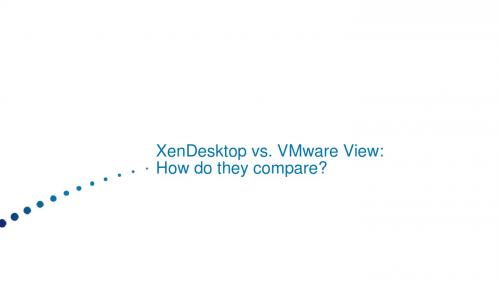
关于Horizon View,VMWare不想让您知道的5件事郜俞售前工程师无法提供无缝的用户体验无法为共享桌面和虚拟应用提供便捷的镜像管理无法提供高级排错工具无法提供智能安全管控和资源分配无法提供平台灵活的扩展性12345无法提供无缝的用户体验无法为共享桌面和虚拟应用提供便捷的镜像管理无法提供高级排错工具无法提供智能安全管控和资源分配无法提供平台灵活的扩展性12345无缝集成•会话预启动/会话保持–应用即时启动•支持文件类型关联–启动远端应用程序打开本地数据•集成Windows、SaaS/Web应用到开始菜单•应用切换支持Windows Aero 特效XenDesktop VMware HorizonBetter than local experience3个操作便知道Horizon与XenApp的差距无缝集成外设支持Horizon 6 RDS Citrix XenAppUSB存储Windows Endpoints only IPv4 only常规的USB外设COM 口设备LPT 口设备网络摄像头麦克风客户端本地硬盘映射Windows Endpoints only No encryptionSlow on WAN connectionsTWAIN扫描仪SmartCard读卡器Citrix X1 Mouse-业界唯一-为您的iPhone或iPad插上走向Windows的翅膀•跨平台访问Citrix Receiver (native / web)拥有相同的体验•支持从任何设备访问Windows, Web & SaaS 和Mobile 应用(即便是HTML5)Native -Chromebook Native -Mac Web Native -Mac Web VMware Citrix No AppsApps 化繁为简Microsoft Lync•Horizon’s 仅支持Microsoft VDI 方式使用Lync–只适用于VDI 并且需要Windows客户端•Citrix HDX RealTime Optimization Pack可优化Lync –支持在非Windows设备上使用Lync2010 and 2013 server / clients–可以在Windows Server (RDS)优化Lync用户体验–支持Lync Online (Office 365)集成XenMobile VMware还没有和Air watch集成关于Horizon View ,VMWare 不想让您知道的5件事无法提供无缝的用户体验无法为共享桌面和虚拟应用提供便捷的镜像管理无法提供高级排错工具无法提供智能安全管控和资源分配无法提供平台灵活的扩展性12345PVS vs Composer-视频更新3台Windows7-安装office2013视频下载地址:/s/1ntH7opV镜像管理对比FeaturesCitrix(PVS/MCS)VMware(Mirage/Composer)镜像升级/回滚Fast重启虚拟机(PVS)Slow依赖存储的性能I/O 影响LowPVS RAM 缓存Medium to HighCBRC 和VSAN自动制备VDI 和Apps VDI& HSD虚拟桌面和应用管理存储优化16101490.251.524681012141618Windows 7Windows 2012R2IOPS@RuntimeNative Disk PVS (Disk Cache)PVS (RAM Cache w/ Overflow)Provisioning Services 减少超过90% 的存储IOPS 消耗,不需要共享存储,直接可以使用服务器本地磁盘。
Citrix产品安装部署文档XenServer+XenDesktop+XenApp 第一章、安装部署XenServer1、实验环境概述硬件设备为:两台dell台式机。
2、安装XenServer 6.02.1 使用U盘安装xenserver系统,插上U盘,开机按F12(机器不同启动项不同)选择U盘启动:按‘回车’键2.2 直接默认第一个US,点击OK2.3 直接点击OK2.4 点击Accept EULA2.5 点击OK2.6 默认选项,点击OK2.7 默认第一个,点击OK2.8 点击Yes2.9选择‘Skip verification’跳过验证,点击‘OK’2.10 设置密码,点击OK2.11 选择静态IP,设置IP,然后点击’OK’2.12 设置DNS,点击OK2.13选择‘Asia’,点击’OK’2.14 选择’Shanghai’点击’OK’继续:2.15选择‘Manual time entry’点击’OK’(实验环境没有NTP服务器,一般企业都没有)2.16 选择’Install XenServer’安装进行,2.17 点击Skip2.18 设置时间,点击OK2.19点击OK,重启服务器2.20 安装系统完成3、安装XenCenter3.1 在IE,输入xenserver服务器的IP地址3.2下载安装XenCenter3.3运行‘XenCenter’开始---所有程序—citrix---Citrix XenCenter3.4 连接XenServer服务器3.5点击Accept3.5连接成功,Citrix XenServer实验结束!!第二章、安装部署XenDesktop1、实验环境概述1.1实验环境该实验使用2台dell台式机,一台安装XenServer6.0和另一台安装装XenCenter.。
由于是测试环境Xendesktop5.6+AD+Windows 7全部在xenserver虚拟机上创建运行。
广域网优化,破除虚拟化障碍
在Gartner发布的2011年IT十大趋势中,虚拟化被列为未来CIO十大优先考虑技术第二,为云计算、移动办公提供了更多可能性。
应用虚拟化和桌面虚拟化是在广域网环境中广泛使用的技术,通过在中心节点集中部署服务器群提供集中运算,并在分布终端上发布镜像的应用窗口/桌面,提供便捷的办公。
这样的部署方式不仅降低了终端管理的工作量、对终端的性能要求,同时将庞大的应用交互数据转化为了较小的镜像数据,大大提高了终端用户的访问速度。
虚拟化的窘境
基于以上几点优势,许多机构逐渐将虚拟化提上议程并付诸实践。
但在实际的推行过程中,尤其是在全国性、跨运营商、跨国的情况下,往往会遇到一些问题:目前常用的桌面/应用虚拟化系统如Citrix、Vmware、Windows RDS等,对网络的质量都有一定的要求。
一般来说,对网络延时的容差为200ms左右,而对网络丢包,则是完全不可忍受的。
但在真实的网络环境中,仅在国内同运营商且网络质量稳定的情况下才有可能达到该标准。
同时,虽然每路虚拟化用户的数据仅需使用20-60kbps左右的带宽,但当接入的人数众多的时候,对整体的带宽也是个不小的压力。
以上两个问题在整个虚拟化的推进过程中造成了不小的压力,做了大量的前期投资却得不到应有的收效,实在是个令人头痛的问题。
如何破除困局
为了帮助用户将虚拟化的优势落到实处,深信服推出虚拟化优化解决方案,通过WOC 广域网优化破除虚拟化障碍。
协议优化,突破丢包影响
无论是Citrix ICA,还是Windows、Vmware使用的RDP,都是基于TCP协议进行传输的。
而传统的TCP协议由于拥塞控制算法等机制,在丢包情况下将如过山车似的速度急剧下降,这往往令许多基于TCP进行传输的应用头疼不已,而虚拟化正是其中之一。
针对此,深信服WOC采用的HTP技术,通过拥塞机制优化、传输窗口扩充、快速重传、选择性重传等技术,针对传统的TCP从根本上进行优化。
让网络即使在高丢包、高延时的环境下,同样可以进行高效能的数据传输。
下图即为传统TCP与深信服WOC在高丢包高延时下的吞吐性能对比:
在多次实际测试中,我们看到,HTP为通过虚拟化进行业务发布的跨运营商、跨国用户,提供了非常好的优化效果,原来的慢、滞后、卡壳得到很好的消除,部署后普遍反映应用使用得到了大幅加速。
削减流量,加速应用,降低中心节点带宽压力
削减传输所需要的流量,一方面每个操作、屏显需要传输的流量少了,速度自然得到提升;另一方面,削减了每路虚拟化传输需要的流量,对于发布虚拟化应用的中心节点,相当于降低了N*每路削减的流量,降低了中心节点的带宽压力。
深信服WOC提供专门的RDP协议应用、Citrix ICA协议应用的加速功能,可帮助用户在无需取消加密情况下进行虚拟化应用的流量大幅削减及加速,提高终端用户使用的速度。
部署广域网优化后带来的收益
“虚拟化的推行帮助我们降低对终端的投入的同时,提高员工远程访问的效果,提高工作效率。
”在部署广域网优化之后,可帮助您真正将虚拟化的这些作用落到实处,发挥最大效益。
广域网加速作为TCO(总拥有成本)最低的解决方案提升用户访问体验,此外还可以帮您节省投资,削减冗余流量,规避或推迟带宽升级。